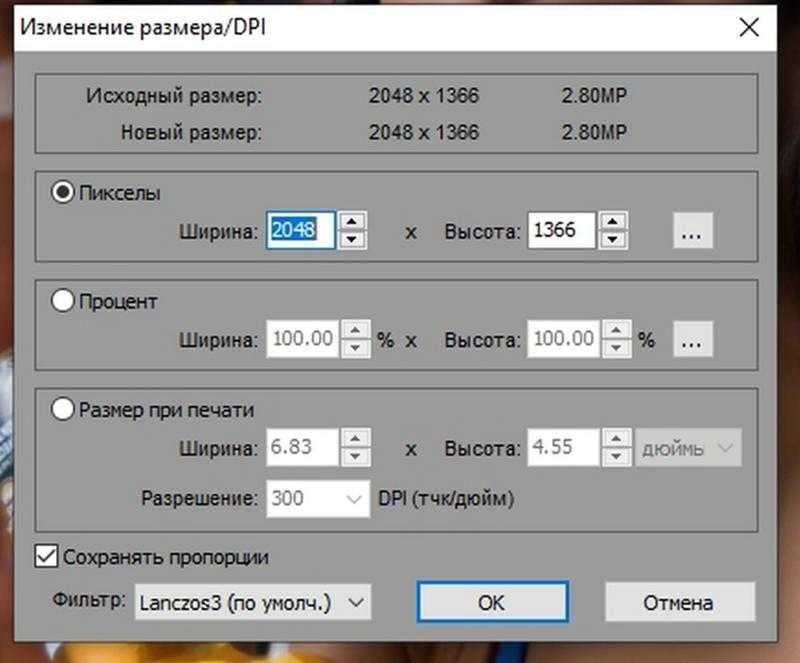Как уменьшить разрешение фотографий на iPhone
Вполне вероятно, что вы не раз сталкивались с необходимостью изменить разрешение фото на айфоне чтобы иметь возможность включить его в документ, поделиться им по электронной почте, опубликовать его в вашей любимой социальной сети… Хотя Apple изначально не позволяет нам редактировать разрешение изображений через приложение «Фотографии», он предлагает нам инструмент для быть в состоянии сделать это.
Я говорю о приложении Shortcuts, которое Apple представила для iOS пару лет назад после приобретения компании Workflow и которое также доступно для macOS Monterey и более поздних версий. Благодаря этому приложению мы можем создавать собственные рабочие процессы для автоматизации задач всех видов, в том числе возможность изменения разрешения фотографий нашего iPhone.
Если вы считаете, что приложение «Ярлыки» несколько сложное, не проблема, так как вы можете использовать любой из приложения, доступные в App Store

Индекс
- 1 С помощью приложения «Ярлыки»
- 1.1 Как использовать ярлык
- 2 С почтовым приложением
- 3 Со сторонними приложениями
- 3.1 Изменить размер — изменить размер изображения
- 3.2 Таманьо-де-фото
- 3.3 Изменение размера изображения + конвертер
- 3.4 Уменьшить пакетное изменение размера
С помощью приложения «Ярлыки»
Еще раз, с помощью приложения «Ярлыки» в нашем распоряжении один из самых быстрых и простых способов
Подпишитесь на наш Youtube-канал
В Интернете есть много ярлыков для изменения разрешения изображений, однако тот, который вы можете скачать с это ссылка на сайт, Это один из самых полных, так как это позволяет нам установить, хотим ли мы изменить ширину или высоту изображения, а не только высоту, как это делает большинство.
Как использовать ярлык
- Чтобы использовать эту клавиатуру, первое, что мы должны сделать, это получить доступ к приложению «Фотографии» и
- Далее нажимаем на кнопку Поделиться и выберите ярлык Изменить размер изображения.
- Далее приложение сообщит нам размер в пикселях изображения, которое мы выбрали, и предложит нажать Ok, чтобы продолжить. Это сообщение носит информационный характер, чтобы мы знали исходный размер изображения и действовали соответственно.
- В следующем окне нас приглашают:
- Измените высоту и ширину, не соблюдая пропорции.
- Измените высоту, соблюдая пропорциональность.
- Измените ширину, соблюдая пропорциональность.
- Измените размер в процентах.
- На изображениях, сопровождающих эти строки, я выбрал изменить ширину изображения так что он идет от 1536 до 900.
 После того, как мы ввели новый размер, больше или меньше, чем текущий, мы нажимаем «ОК».
После того, как мы ввели новый размер, больше или меньше, чем текущий, мы нажимаем «ОК». - Наконец, приложение предложит нам удалить исходное изображение или оставить его когда с тем, который мы только что изменили.
Этот ярлык Siri, поддерживает пакетные процессы, хотя если мы используем изображения разных форматов, преобразование может быть немного громоздким.
С почтовым приложением
Самый простой и быстрый метод для уменьшить разрешение изображений без использования ярлыков или сторонних приложений через приложение Почта.Когда мы делимся большими изображениями через Почту, приложение спросит нас, хотим ли мы отправить контент в исходном разрешении или хотим уменьшить размер изображений.
Проблема с этим вариантом в том, что он не показывает нам окончательное разрешение изображений. Однако, если это не проблема, поскольку наша идея состоит в том, чтобы уменьшить исходное изображение, отправка изображений по почте через Mail — отличный вариант для рассмотрения.
Со сторонними приложениями
Если у вас нет необходимости уменьшать или увеличивать разрешение всех фотографий, которые вы делаете на свой iPhone, в этой подборке приложений я покажу вам только бесплатные или бесплатные приложения с рекламой, реклама, которую можно удалить с помощью покупки в приложении.
На момент публикации этой статьи ни одно из этих приложений не включает месячную или годовую подписку чтобы иметь возможность использовать его. Я решил не включать этот тип приложений, потому что, если вы обычно меняете разрешение фотографий, которые вы делаете, скорее всего, вы будете делать этот процесс с ПК или Mac, поэтому платить за подписку не стоит. .
Изменить размер — изменить размер изображения
Одной из бесплатные приложения в нашем распоряжении в App Store для изменения размера изображений на нашем iPhone и iPad есть Resize It — Image resize, приложение, которое позволяет нам изменять разрешение ширины или высоты при сохранении пропорции.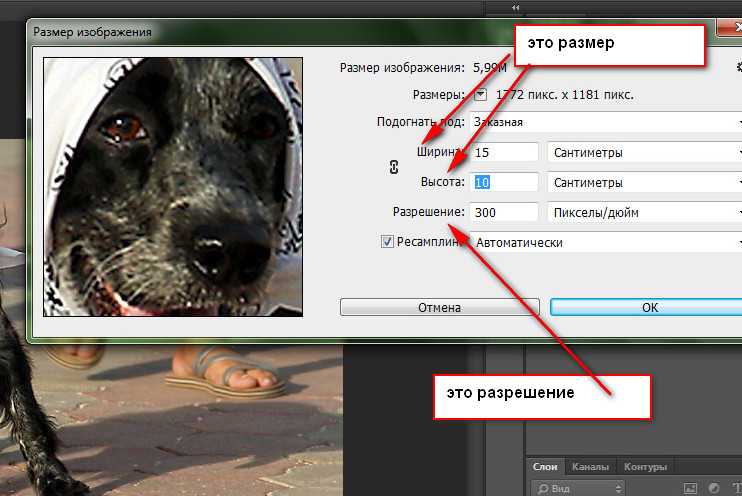
Требуется iOS 8 или новее и совместим с компьютерами Mac, управляемыми процессором Apple M1.
Таманьо-де-фото
Если мы не разобрались с пикселями, мы можем использовать приложение Photo Size. Это приложение позволяет нам изменять размер изображения до адаптировать его к определенному разрешению, миллиметрам, сантиметрам или дюймам.
Размер фото доступен для вашего скачать совершенно бесплатно, включает в себя покупку в приложении, покупку, которая позволяет нам удалить отображаемую рекламу. Не включает любые другие виды покупок.
Требуется iOS 11 или новее и совместим с компьютерами Mac, управляемыми процессором Apple M1.
Изменение размера изображения + конвертер
Другой доступный в App Store вариант изменения размера изображений — Image Resize + Converter, приложение, которое мы можем скачать бесплатно, включает в себя рекламу и покупку в приложении для ее удаления.
Приложение позволяет нам изменять размер изображения, изменяя ширину и высоту пикселей или используйте процент, чтобы уменьшить размер изображения. Это позволяет нам изменять или сохранять пропорции изображения.
Image Resizer Pro требует iOS 12 или более поздней версии и совместим с компьютерами Mac с процессором Apple M1.
Уменьшить пакетное изменение размера
С одним из более аккуратные интерфейсы В этом типе приложений мы находим Desqueeze Batch Resizer, приложение, которое позволяет нам изменять разрешение изображений в пакетном режиме, а также позволяет нам изменять формат изображения.
Это приложение включает покупку внутри, чтобы разблокировать все функции Pro включая покупку по цене 2,99 евро.
Среди функций Pro, предлагаемых приложением, мы находим:
- Измените размер фотографий и видео в процентах или соотношении.
- Переворачивайте и поворачивайте изображения и видео.

- Создание и изменение шаблонов
Как изменить разрешение фото на iPhone: простое руководство
Фиона Кауфман 08 июня 2022 г. Редактировать изображение
Камера iPhone имеет множество полезных функций, позволяющих делать отличные снимки. Он имеет ручной таймер для съемки объекта или человека без использования монопода. Кроме того, iPhone также позволяет пользователям настраивать яркость и экспозицию изображения. С другой стороны, некоторые изображения по-прежнему имеют низкое качество. И это может быть из-за того, что разрешение для камеры было установлено как низкое. Ты выучишь как изменить разрешение фото на айфоне успешно.
- Часть 1. Самый простой способ увеличить разрешение фотографий iPhone
- Часть 2. Как изменить разрешение фотографий iPhone на iPhone
- Часть 3. Часто задаваемые вопросы об изменении разрешения фотографий iPhone
Часть 1. Самый простой способ увеличить разрешение фотографий iPhone
1.
 Бесплатный онлайн-апскейлер изображений Vidmore
Бесплатный онлайн-апскейлер изображений VidmoreЕсть простой способ увеличить разрешение изображения на iPhone, и это через Vidmore Free Image Upscaler онлайн. Как следует из названия бренда, эта программа представляет собой онлайн-апскейлер изображений. Поэтому вам не нужно устанавливать какие-либо сторонние приложения. Вместо этого вы можете использовать его бесплатно без какой-либо подписки! Этот онлайн-инструмент может удалить шум и размытость изображения с помощью искусственного интеллекта. С помощью ИИ вам не придется использовать кисть или нажимать какой-либо инструмент редактирования, потому что он сразу же увеличит разрешение.
Предположим, у вас возникли проблемы с размером отображения вашего изображения, потому что оно не соответствует соотношению, представленному в вашем профиле для социальной сети. В этом случае вы можете получить поддержку от этой бесплатной программы. Он может настроить и сфокусироваться на изображении! Этот фотоувеличитель может увеличить изображение без ухудшения его общего качества.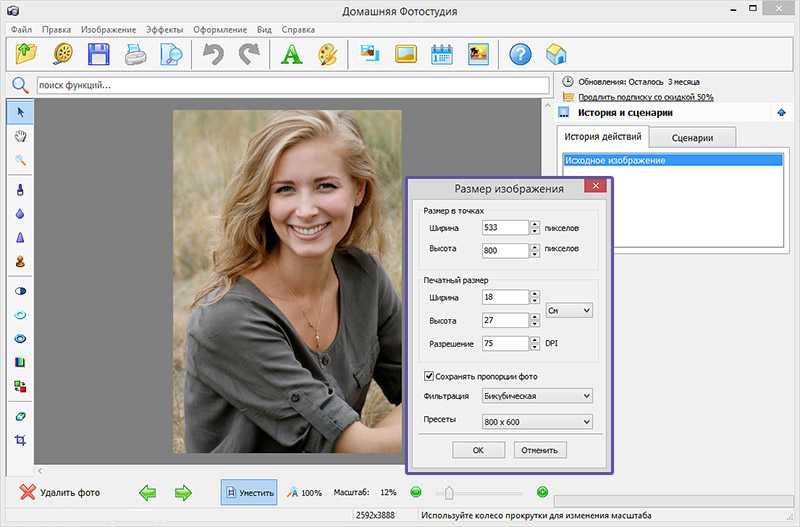 При преобразовании изображения в фотографию с разрешением 1440p исходное качество будет сохранено программой Vidmore Free Image Upscaler Online. Кроме того, средство улучшения изображения может помочь вам создавать большие изображения для печати или сохранения ваших впечатлений, в зависимости от ваших требований.
При преобразовании изображения в фотографию с разрешением 1440p исходное качество будет сохранено программой Vidmore Free Image Upscaler Online. Кроме того, средство улучшения изображения может помочь вам создавать большие изображения для печати или сохранения ваших впечатлений, в зависимости от ваших требований.
Кроме того, бесплатный онлайн-апскейлер изображений Vidmore может улучшать большое количество форматов изображений, что делает его очень гибким и адаптируемым инструментом. Также можно использовать онлайн-инструмент Vidmore Free Image Upscaler для увеличения изображения без ущерба для его качества в целом. И, наконец, он совместим с широким спектром форматов изображений, что повышает адаптивность этого программного обеспечения.
Шаг 1: Посетите страницу Vidmore Free Image Upscaler и найдите кнопку с надписью Загрузить фото в середине окна дисплея, когда вы туда доберетесь. Чтобы продолжить, нажмите эту кнопку. После того, как папки, содержащие ваши документы, будут открыты, выберите изображение, которое вы хотите изменить, из галереи.
Шаг 2: Если программное обеспечение зеркально отразило изображение на вашей стороне, оно покажет как исходную версию изображения, так и обновленную версию изображения. Вы также можете установить желаемое Увеличение уровень через меню с надписью Увеличение.
Шаг 3: После выбора необходимого уровня Увеличение, перейдите в нижнюю часть страницы и нажмите кнопку Сохранить вариант. После этого подождите немного, пока ваше изображение будет сохранено.
Часть 2. Как изменить разрешение фотографий iPhone на iPhone
2. Настройки iPhone
С помощью настроек на вашем iPhone вы все равно можете улучшить качество своего изображения. Изменение качества на высокое качество упростит получение изображения с высоким разрешением. Разрешение вашей фотографии можно увеличить, и это руководство покажет вам, как это сделать.
Шаг 1: На вашем iPhone откройте приложение под названием «Настройки». Используя iPhone, войдите в меню iCloud и выберите Фотографии опцию из списка доступных опций. Перейдите к значку iCloud на своем iPhone, затем коснитесь появившегося меню и выберите параметр «Фотографии».
Перейдите к значку iCloud на своем iPhone, затем коснитесь появившегося меню и выберите параметр «Фотографии».
Шаг 2: Выберите Скачивайте и сохраняйте оригиналы вариант, убедившись, что iCloud Библиотека фотографий пункт активирован. Вы должны сохранить свои фотографии в приложении для работы с изображениями на iPhone и во внешнем хранилище. Несоблюдение этого требования приведет к снижению качества сохраняемых изображений.
Шаг 3: Вернитесь к приложению, которое управляет вашими настройками, и прокрутите вниз, пока не появится Камера опция видна. Вы можете изменить разрешение фотографий iPhone, открыв Настройки приложение и выбрав Фотографии вариант. Выберите Форматы вариант, за которым следует Высокая эффективность вариант, чтобы сохранить фотографии в HEIC тип файла.
3. Снапсид
Snapseed — это портативный Photoshop, который отлично справляется с изменением фотографий на мобильном телефоне. Он содержит множество инструментов, включая фильтры, макеты, фоны и многое другое.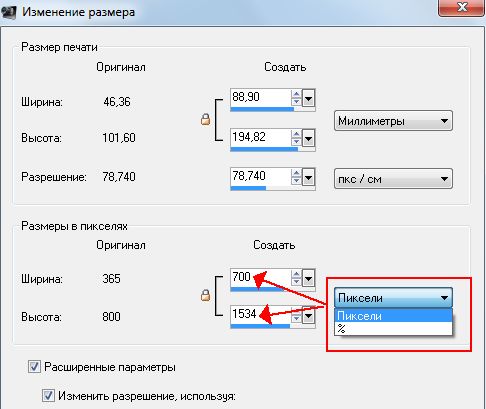 Кроме того, это также очень компетентный редактор изображений, совместимый с iOS и Android. С помощью этого инструмента для редактирования изображений вы можете вносить различные профессиональные изменения на своем мобильном устройстве бесплатно и без водяных знаков. Здесь мы покажем, как улучшить качество изображения в Snapseed.
Кроме того, это также очень компетентный редактор изображений, совместимый с iOS и Android. С помощью этого инструмента для редактирования изображений вы можете вносить различные профессиональные изменения на своем мобильном устройстве бесплатно и без водяных знаков. Здесь мы покажем, как улучшить качество изображения в Snapseed.
Шаг 1: Загрузите Snapseed на свой iPhone и подождите, пока он начнет работать. Затем запустите приложение и выберите Настройки, представленный двоеточием.
Шаг 2: После этого перейдите в Размер изображения и внесите необходимые коррективы в соответствии с вашими потребностями.
Шаг 3: Наконец, выберите оба Формат и качество. Это подводит нас к концу!
ДАЛЬНЕЙШЕЕ ЧТЕНИЕ
- Как редактировать фон фотографии на iPhone: самые простые способы
- Простые шаги для увеличения разрешения видео и улучшения качества видео
Часть 3. Часто задаваемые вопросы об изменении разрешения фотографий iPhone
В чем разница между масштабированием изображения и его обрезкой?
Когда фотография обрезается, размер пикселя конечного продукта изменяется.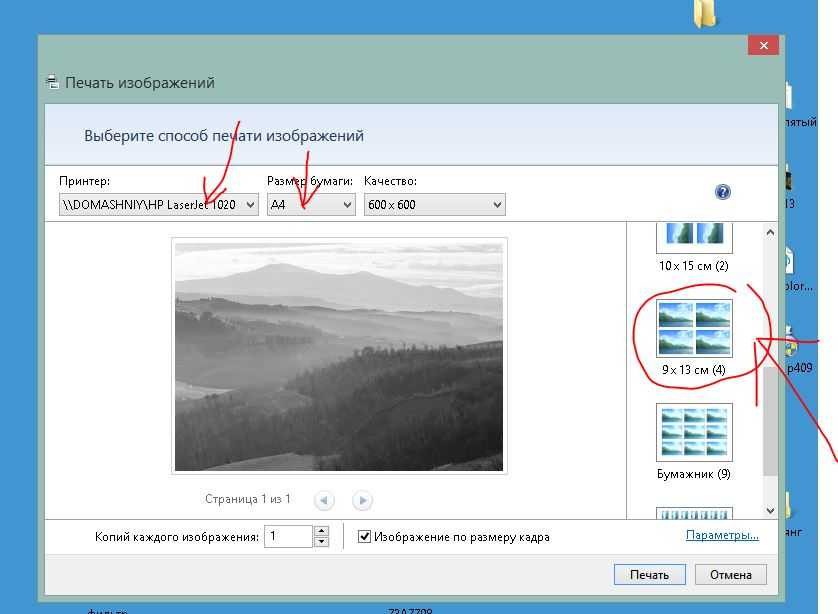 Когда вы изменяете размер изображения, вы можете одновременно улучшить его четкость и потенциально уменьшить размер файла. Единственное, что происходит при изменении размера изображения, — это изменение его соотношения сторон; данные изображения не теряются.
Когда вы изменяете размер изображения, вы можете одновременно улучшить его четкость и потенциально уменьшить размер файла. Единственное, что происходит при изменении размера изображения, — это изменение его соотношения сторон; данные изображения не теряются.
Почему некоторые фотографии имеют низкое качество?
Когда размер изображения увеличивается без соответствующей технологии, это часто приводит к ухудшению качества изображения. Когда изображение увеличивается в масштабе, обычно страдает качество снимка, особенно его четкость и резкость.
Может ли изображение быть непиксельным?
Внедрение решений на основе ИИ необходимо, если вы хотите эффективно бороться с пикселизацией. Изображения, модифицированные с помощью обычных графических редакторов, таких как Photoshop, имеют мягко сглаженные края, что создает впечатление нечеткости изображения. В результате искусственный интеллект, обученный на миллионах фотографий, может правильно восстанавливать информацию, восстанавливая отсутствующие пиксели в нужных местах.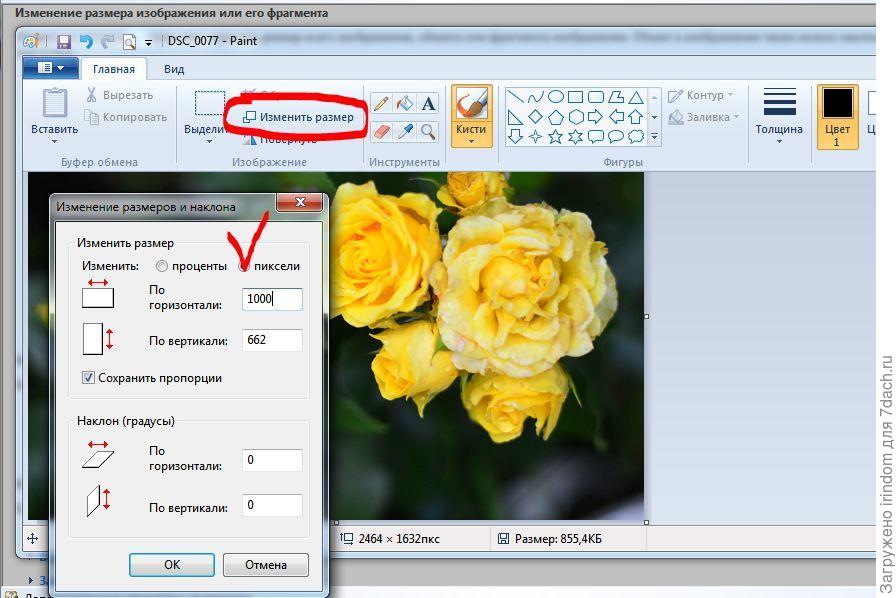 Vidmore Free Online Image Upscaler — отличный пример стратегии, основанной на искусственном интеллекте.
Vidmore Free Online Image Upscaler — отличный пример стратегии, основанной на искусственном интеллекте.
Выводы
С сегодняшнего дня вам не нужно беспокоиться о смене разрешение фото на айфон потому что вы можете выполнить это с помощью камеры по умолчанию в настройках. Но предположим, что изображение все еще имеет низкое качество. В этом случае вы можете положиться на более высококлассное изображение, онлайн-инструмент Vidmore Free Image Upscaler. И если вам нужно удобное приложение для изменения разрешения ваших изображений, Snapsee также будет полезным.
Как увеличить разрешение фотографий тремя полезными способами
Резюме : Это руководство с некоторыми полезными советами о том, как увеличить разрешение фотографий, в том числе с помощью Photoshop, приложений для редактирования и онлайн-редактора фотографий.
Как сделать фотографию с более высоким разрешением, которое не может удовлетворить ваши потребности, когда вы хотите использовать ее в качестве обоев или материала для дизайна?
Увеличение разрешения фото бесплатно
Мы можем потратить много времени на поиски оригинальной фотографии повсюду, но нас может разочаровать то, что мы обнаружим, что сама оригинальная фотография не имеет более высокого разрешения изображения.
На самом деле, помимо поиска оригинальной фотографии, мы также можем попробовать использовать некоторые приложения или онлайн-сервисы для увеличения разрешения изображения.
Здесь мы поделимся некоторыми полезными советами, которые помогут вам узнать, как быстро и легко увеличить разрешение фотографий. Но перед этим вы должны иметь базовое представление о том, что такое разрешение фотографии и как оно влияет на визуальный эффект фотографии?
Что такое разрешение фото?
Обычно разрешение цифровых изображений, снятых камерами и телефонами, означает детализацию фотографии. Обычно высокое разрешение означает больше деталей изображения.
Термин «разрешение» обычно относится к количеству пикселей в фотографии или цифровом изображении. Таким образом, более высокое разрешение изображения требует гораздо большего количества общих пикселей и количества записываемых пикселей.
Кроме того, на разрешение фотографии могут влиять точность фокусировки, качество объектива и количество пикселей сенсора камеры.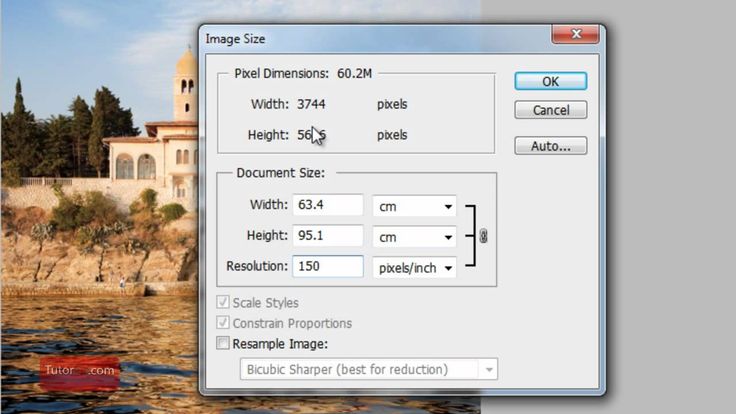
Что такое изображение с высоким разрешением?
Изображение с высоким разрешением должно иметь как минимум 300 пикселей на дюйм (ppi). Изображение или файл в высоком разрешении могут сделать печатную версию столь же визуально ошеломляющей, как и оригинал. Как правило, существуют важные печатные материалы, для которых необходимо преобразовать изображение с низким разрешением в изображение с высоким разрешением, например рекламные плакаты, листовки, журналы и т. д.
Как увеличить разрешение фото онлайн бесплатно с помощью Photo Enhancer от Fotor
Fotor
Увеличить разрешение фото сейчас
Fotor — это бесплатная и мощная программа смены разрешения, в которой используется эксклюзивная технология, обеспечивающая беспрецедентный уровень контроля редактирования для всех.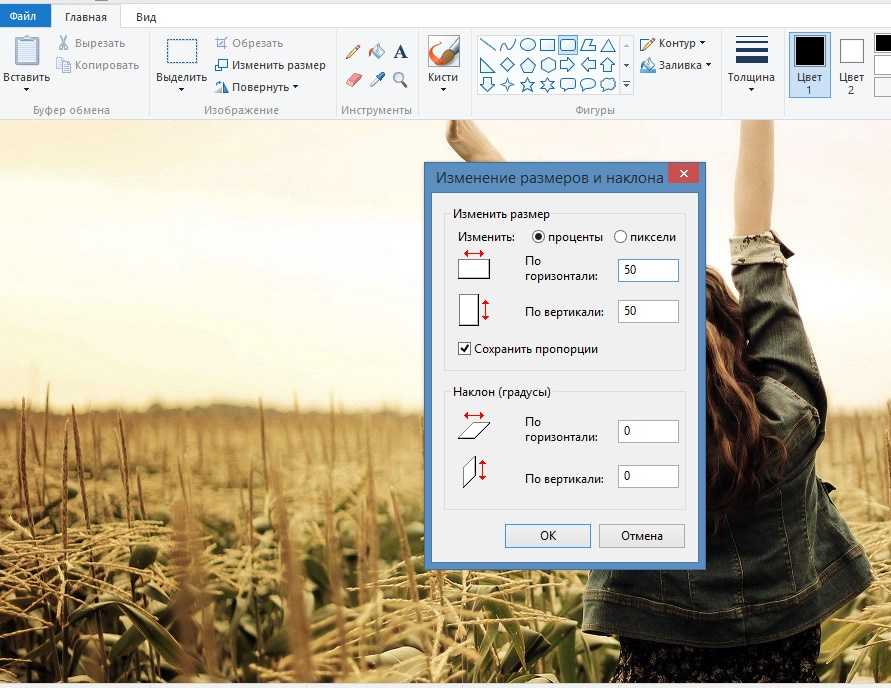 С помощью апскейлера изображений Fotor с искусственным интеллектом вы можете легко увеличить разрешение фотографий и улучшить качество изображения. Более того, вы можете преобразовать изображение с низким разрешением в изображение с высоким разрешением за считанные секунды. С помощью алгоритмов искусственного интеллекта Fotor может на 100% автоматически увеличивать разрешение изображения и улучшать детализацию фотографий для вас. А фотоулучшитель Fotor работает с широким спектром фотографий, таких как портреты, пейзажи, аниме-изображения и т. д.
С помощью апскейлера изображений Fotor с искусственным интеллектом вы можете легко увеличить разрешение фотографий и улучшить качество изображения. Более того, вы можете преобразовать изображение с низким разрешением в изображение с высоким разрешением за считанные секунды. С помощью алгоритмов искусственного интеллекта Fotor может на 100% автоматически увеличивать разрешение изображения и улучшать детализацию фотографий для вас. А фотоулучшитель Fotor работает с широким спектром фотографий, таких как портреты, пейзажи, аниме-изображения и т. д.
Основные возможности Фотора:
- Мощная технология искусственного интеллекта
- Различные инструменты редактирования
- Тонн дизайнерских материалов
- Бесплатно
Как увеличить разрешение изображения в AI Enlarger
- Откройте изображение, которое хотите отредактировать, в Fotor.
- Нажмите «Увеличитель AI» на левой боковой панели, чтобы автоматически увеличить разрешение изображения без потери качества.

- Чтобы сравнить отредактированную фотографию с оригиналом, просто перетащите контрастную линию на изображении, чтобы увидеть визуальные эффекты до и после.
- Вы всегда можете дополнительно улучшить изображение с помощью встроенных инструментов редактирования Fotor. Регулируйте яркость, контрастность, экспозицию, блики, тени и насыщенность, повышайте резкость изображений, изменяйте цветовой тон и многое другое.
- После завершения редактирования сохраните и загрузите отредактированное изображение с нужным типом файла.
Как увеличить разрешение фотографии в Photoshop
Photoshop — это всемирно известный инструмент для редактирования изображений, который предоставляет различные мощные инструменты для редактирования изображений, которые вы можете редактировать и создавать. Полезно изменить изображения плохого качества на качественные в Photoshop.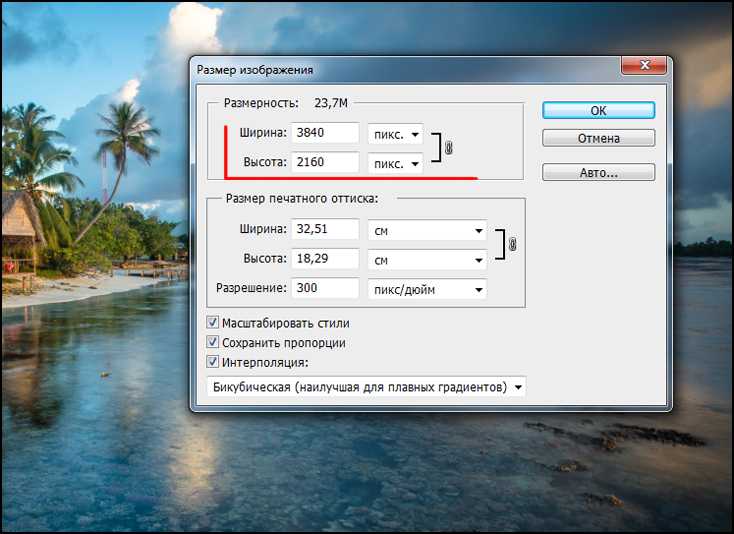
Ниже вы узнаете подробные шаги по изменению фотографии с низким разрешением на фотографию с более высоким разрешением. С помощью нескольких шагов вы можете узнать, как увеличить разрешение изображения в Photoshop без потери качества.
- Открыть фото в Photoshop
- Нажмите на предпочтения в Edit, затем следуйте видео, чтобы просмотреть превью
- Далее выберите размер изображения в Image
- Просто измените соответствующие размеры в соответствии с вашими требованиями
- Экспортировать свою фотографию
Эти 5 шагов помогут вам быстро и легко исправить пикселизацию фотографий. Однако некоторые из нас не знакомы с Photoshop. Далее мы поделимся с вами некоторыми приложениями и онлайн-редакторами!
Лучшие приложения для увеличения разрешения фотографий бесплатно
На самом деле, не все являются экспертами в использовании Photoshop для увеличения разрешения изображения.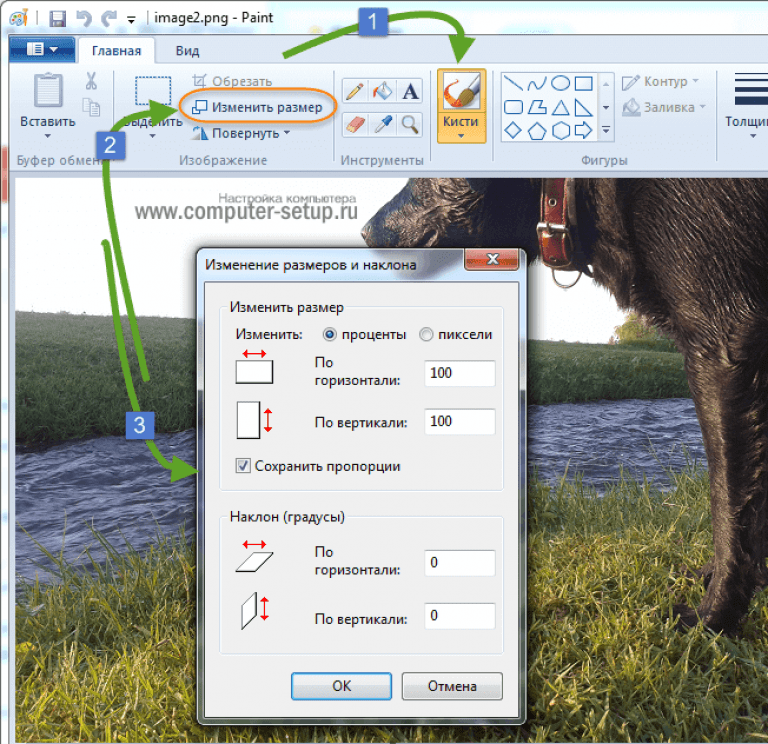 Итак, мы собираемся поделиться лучшими приложениями для увеличения разрешения фотографий, которые вы можете использовать в качестве усилителя изображения для улучшения качества изображений.
Итак, мы собираемся поделиться лучшими приложениями для увеличения разрешения фотографий, которые вы можете использовать в качестве усилителя изображения для улучшения качества изображений.
PicsArt: приложение для увеличения разрешения фотографий для начинающих
Если вы не знаете, как изменить низкое качество изображения на более высокое, вы можете попробовать PicsArt, чтобы улучшить разрешение изображения, которое является удобным и простым в использовании для начинающих. Как универсальное приложение для увеличения разрешения фотографий, вы можете легко увеличить разрешение изображения и настроить больше для своих произведений искусства. После изменения качества изображений вы можете опубликовать их в сообществе PicsArt или на других социальных платформах, чтобы поделиться своими новыми изображениями с улучшенным разрешением с другими.
Плюсы:
- Бесплатно
- Поддержка большинства социальных сетей
- Простота в эксплуатации
Минусы:
- Периодически падает
Как улучшить качество изображения в Picsart
- Откройте приложение PicsArt и нажмите на функцию на главной странице
- Откройте изображение, разрешение которого вы хотите увеличить
- Коснитесь инструмента «Изменить размер»
- Введите желаемые значения ширины и высоты в соответствии с вашими требованиями
- Загрузите фото в высоком качестве
Pixlr: удобный конвертер качества изображения
Редактор Pixlr для увеличения разрешения фотографий позволяет пользователям использовать интуитивно понятные инструменты редактирования изображений, даже когда сеть работает медленно, что делает редактирование изображений проще и быстрее.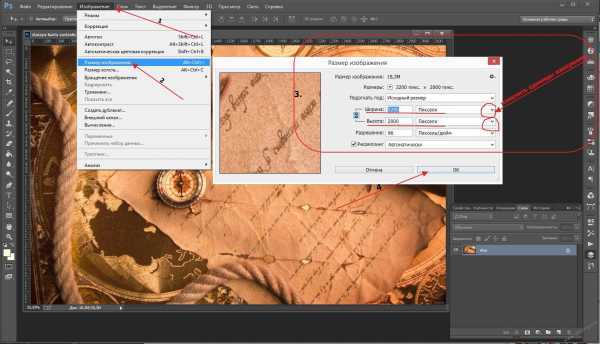 Pixlr — это удобное приложение для повышения качества изображения, потому что оно простое и удобное в использовании. Кроме того, Pixlr может повысить разрешение изображения одним щелчком мыши после загрузки изображений плохого качества.
Pixlr — это удобное приложение для повышения качества изображения, потому что оно простое и удобное в использовании. Кроме того, Pixlr может повысить разрешение изображения одним щелчком мыши после загрузки изображений плохого качества.
Код:
- Поддержка большинства форматов фотографий
- Бесплатно
- Несколько языков
Минусы:
- Раздражающая реклама
Пять шагов для преобразования фотографии в высокое разрешение в Pixlr:
- Откройте приложение Pixlr и выберите функцию изображения
- Загрузите фотографию, которую хотите отредактировать
- Щелкните на инструменте «Ящик»
- Нажмите на инструмент улучшения
- Экспорт фото
Snapseed — профессиональный сменщик разрешения
Если вы хотите улучшить качество изображения с помощью потрясающего эффекта, попробуйте Snapseed.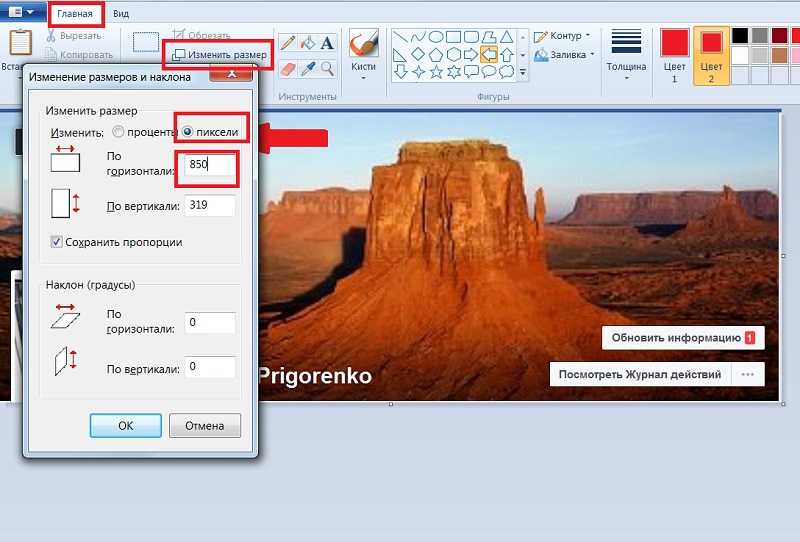 Как профессиональный усилитель качества изображения, Snapseed всегда поможет вам легко и быстро решить проблему увеличения разрешения изображения. Более того, он может сглаживать детали в процессе улучшения разрешения изображения.
Как профессиональный усилитель качества изображения, Snapseed всегда поможет вам легко и быстро решить проблему увеличения разрешения изображения. Более того, он может сглаживать детали в процессе улучшения разрешения изображения.
Плюсы:
- Бесплатно
- Простота использования
Минусы:
- Только в формате JPEG и RAW
Выполните следующие действия, и вы сможете увеличить разрешение фотографий с помощью Snapseed:
- Открыть приложение Snapseed
- Откройте изображение, которое вам нужно для увеличения разрешения
- Нажмите на детали в инструментах
- Сохраните изображение
Заключение
В этом блоге мы делимся информацией о том, как увеличить разрешение изображения. Photoshop — профессиональная программа для увеличения разрешения фотографий. Кроме того, есть три приложения для увеличения разрешения фотографий, включая PicsArt, Pixlr и Snapseed. Если вы не хотите загружать эти приложения, вы можете выбрать онлайн-изменитель разрешения, чтобы улучшить качество изображения.
Кроме того, есть три приложения для увеличения разрешения фотографий, включая PicsArt, Pixlr и Snapseed. Если вы не хотите загружать эти приложения, вы можете выбрать онлайн-изменитель разрешения, чтобы улучшить качество изображения.
Связанные функции Рекомендация
Как изменить разрешение фотографий на iPhone и Android
Виктория Лопес 23 декабря 2022 г. глобус заинтересованы в фотографировании с помощью своих телефонов. Кто бы этого не сделал, в первую очередь, если бы они использовали отличные телефоны, кроме того, что им было бы интересно запечатлеть и сохранить прекрасные моменты? Однако как они отнесутся к фотографиям с плохим разрешением, несмотря на использование камер с высокими характеристиками? Да, вы правильно прочитали, что даже разрешение фотографий на iPhone иногда можно уменьшить. К счастью, всегда найдется решение всех проблем. И в этом вопросе, без сомнения, единственное решение — изменить разрешение фото . Хорошо, что в этой статье описаны идеальные и проверенные способы улучшения изображений на iPhone и Android.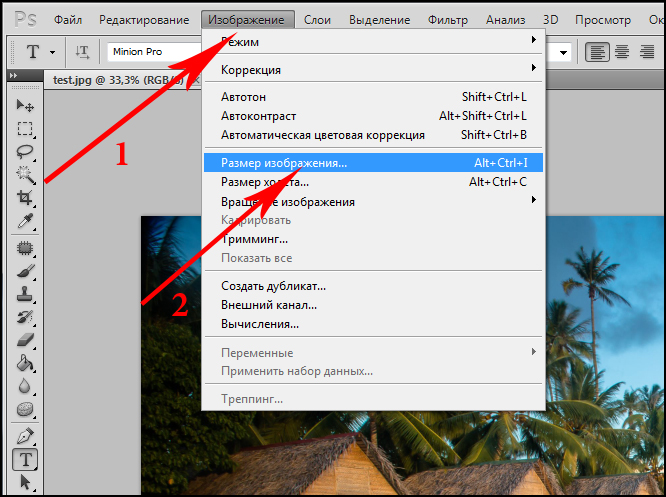 Таким образом, продолжайте читать элемент ниже, чтобы учиться дальше.
Таким образом, продолжайте читать элемент ниже, чтобы учиться дальше.
- Часть 1. Как правильно изменить разрешение изображения на iPhone
- Часть 2. Как изменить разрешение изображения с помощью лучшего приложения для Android
- Часть 3. Бонус: как увеличить разрешение изображения онлайн
- Часть 4. Часто задаваемые вопросы об увеличении разрешения изображения
Часть 1. Правильный способ изменить разрешение изображения на iPhone
Если все это время вы только хотите знать, как увеличить разрешение изображения на iPhone, то эта часть для вас. Хорошо, что у вас есть возможность приобрести новое приложение для редактирования фотографий для этой задачи. Вы хотели бы следовать комплексным шагам ниже. Обратите внимание, что рекомендации, которые мы подготовили для вас, представляют собой основные настройки камеры, которым вы должны следовать, чтобы делать фотографии с высоким разрешением с помощью вашего iPhone. Поэтому, если вы готовы к этому, ознакомьтесь с подробностями ниже.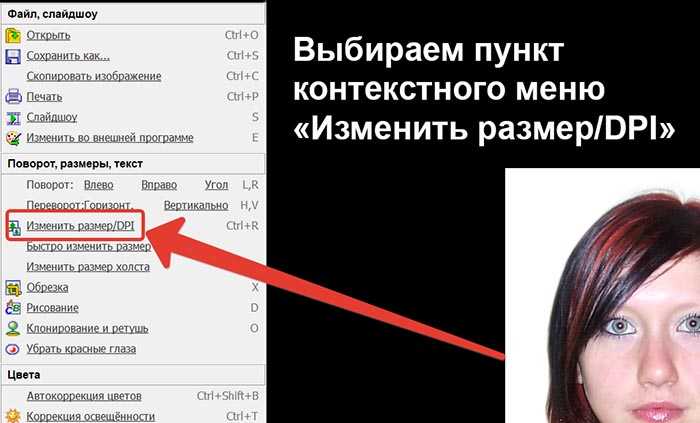
1
Перейдите в приложение «Настройки» на своем последнем iPhone, затем коснитесь своего имени и запустите iCloud. Затем прокрутите, чтобы найти параметр «Фотографии», и коснитесь его. После того, как вы нажмете эту опцию, вам нужно включить «Фотографии iCloud», а затем нажать «Загрузить и сохранить оригиналы».
2
Теперь, как увеличить разрешение фото на iphone. Вам нужно вернуться на главный экран настроек, а затем коснуться выбора камеры. На следующем экране коснитесь параметра «Форматы», но убедитесь, что функция Auto HDR включена.
3
Чтобы продолжить, коснитесь, чтобы проверить параметр «Высокая эффективность» в настройках «Форматы». Затем вы должны убедиться, что вы будете сохранять изображения только во внешнем хранилище и в приложении «Фото». Если нет, вы не будете применять изменения более высокого качества для ваших изображений.
Часть 2.
 Как изменить разрешение изображения с помощью лучшего приложения для Android
Как изменить разрешение изображения с помощью лучшего приложения для AndroidТеперь для тех, кто хочет знать, как изменить разрешение изображения на Android, позвольте представить вам лучшее стороннее приложение, которое поможет вам . С приложением Photo Resizer — Resize & Crop вы сможете преуспеть в изменении разрешения вашей фотографии. Хотя, как и в случае с iPhone, вы также можете применить некоторые настройки камеры для этой задачи, наша интуиция подсказывает, что вам стоит попробовать это приложение. Таким образом, ниже приведены краткие рекомендации по использованию этого инструмента на вашем Android.
1
Сначала установите приложение на Android и откройте его после установки. Затем коснитесь вкладки «Выбор фото» после открытия и перенесите файл с фотографией на главный экран приложения. Теперь перейдите к следующему шагу для вашего Android, чтобы изменить разрешение изображения.
2
После этого вы увидите размеры изображения на главном экране.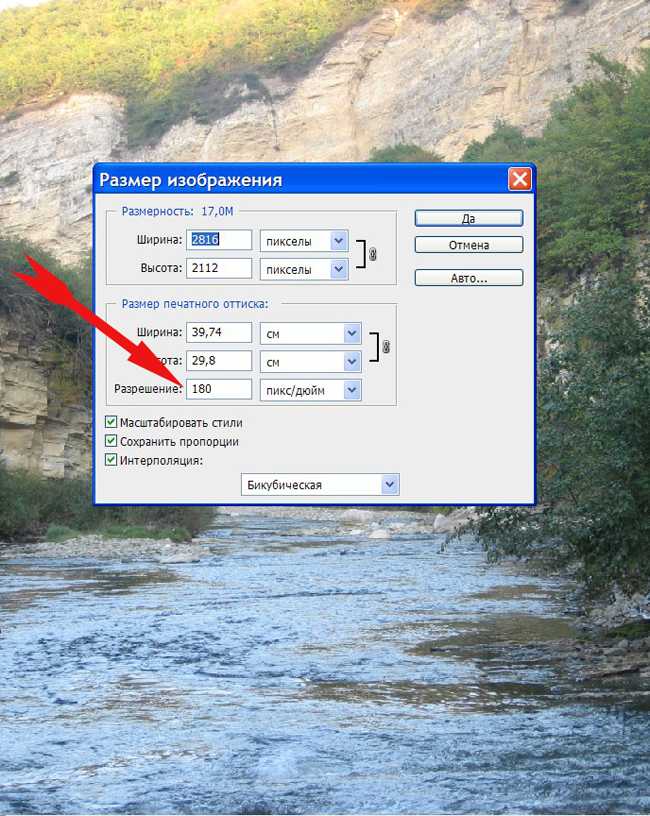 Выберите желаемый размер и желаемое разрешение, нажав опцию «Пользовательский размер».
Выберите желаемый размер и желаемое разрешение, нажав опцию «Пользовательский размер».
3
После изменения размера изображения файл будет автоматически сохранен в вашей галерее. Затем выберите, хотите ли вы поделиться своей фотографией или изменить размер другой фотографии.
Часть 3. Бонус: Как повысить разрешение изображения онлайн
Вот бонусная часть для тех, кто хочет использовать онлайн-инструмент для увеличения разрешения ваших изображений с помощью мобильного телефона. Используя это онлайн-решение, вам не нужно будет загружать приложения или вносить изменения в настройки камеры, потому что использование онлайн-инструмента быстрее и доступнее. Чтобы вы могли испытать то, что было упомянуто, вам лучше использовать бесплатный онлайн-апскейлер изображений MindOnMap. Этот улучшитель изображения позволяет вам изменять разрешение изображения с помощью Android и iPhone, не требуя оплаты или загрузки какого-либо приложения. Кроме того, это онлайн-решение позволит вам насладиться простым и плавным процессом, вызванным процедурой на основе искусственного интеллекта. Кроме того, он позволяет увеличить разрешение вашего фотофайла до 3000×3000 пикселей, что в 8 раз превышает его исходный размер.
Кроме того, он позволяет увеличить разрешение вашего фотофайла до 3000×3000 пикселей, что в 8 раз превышает его исходный размер.
Кроме того, этот онлайн-инструмент для масштабирования фотографий на основе искусственного интеллекта призван предоставить вам надежную технологию, обеспечивающую 100-процентную защиту ваших файлов изображений и личной информации. Несмотря на то, что приложение бесплатное, вы будете поражены тем, насколько оно чисто от надоедливой рекламы и водяных знаков на выходе. Да, вы правильно прочитали. Этот великолепный усилитель изображений позволяет бесплатно получать изображения без водяных знаков. Поэтому, если этот инструмент побуждает вас предпринять какие-либо действия, вот шаги по изменению разрешения изображения с помощью мобильного телефона в Интернете.
1
Страница продукта
Сначала запустите браузер телефона и введите www.mindonmap.com для поиска. Достигнув главной страницы, наведите указатель мыши на три строки в правом верхнем углу страницы и коснитесь выбора «Продукты».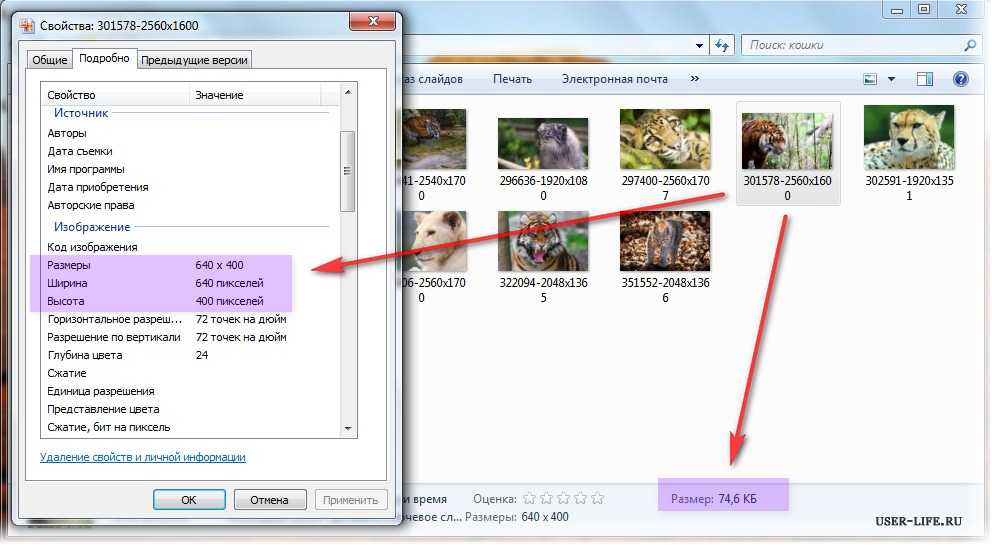 Затем выберите Free Image Upscaler из вариантов в разделе Image Tool.
Затем выберите Free Image Upscaler из вариантов в разделе Image Tool.
2
Загрузить фото из галереи
Теперь нажмите кнопку «Загрузить изображения» на странице и выберите фотографию, которую нужно улучшить, из фотогалереи, чтобы загрузить ее. Пока идет процесс загрузки, этот инструмент уже работает над улучшением изображения. Поэтому, как только файл загружен, вы можете увидеть разницу, как показано в предварительном просмотре. Тем не менее, вы можете внимательно изучить параметр увеличения, если хотите увеличить разрешение своей фотографии.
3
Сохранить и экспортировать фотографию
Вы можете быстро нажать вкладку Сохранить, чтобы получить или загрузить новую улучшенную фотографию в галерею.
Дополнительная литература
- Как увеличить разрешение изображения четырьмя лучшими способами
- Как улучшить качество изображения в Интернете, на рабочем столе и на iPhone
Часть 4.
 Часто задаваемые вопросы об изменении разрешения изображения
Часто задаваемые вопросы об изменении разрешения изображенияВ чем смысл разрешения на фото?
Разрешение фотографии означает качество фотографии, состоящее из пикселей. Кроме того, количество пикселей на фотографии определяет разрешение.
Могу ли я увеличить разрешение размытых фотографий?
Да, можно. На самом деле, если вы используете MindOnMap Free Image Upscaler Online для размытых фотографий, вы увидите, как этот инструмент волшебным образом исправляет и улучшает ваши файлы.
Могу ли я сделать свою фотографию с разрешением 300 DPI?
Да. Вы можете сделать фотографию с разрешением 300 DPI, используя профессиональное программное обеспечение для редактирования фотографий.
Заключение
Теперь, когда вы знаете, как изменить разрешение фотографий на Android и iPhone , теперь вы можете уверенно выполнять эту задачу. Следовательно, вы все равно можете рассмотреть возможность использования онлайн-инструмента, такого как MindOnMap Free Image Upscaler Online, чтобы получить более доступный и бесплатный опыт масштабирования фотографий.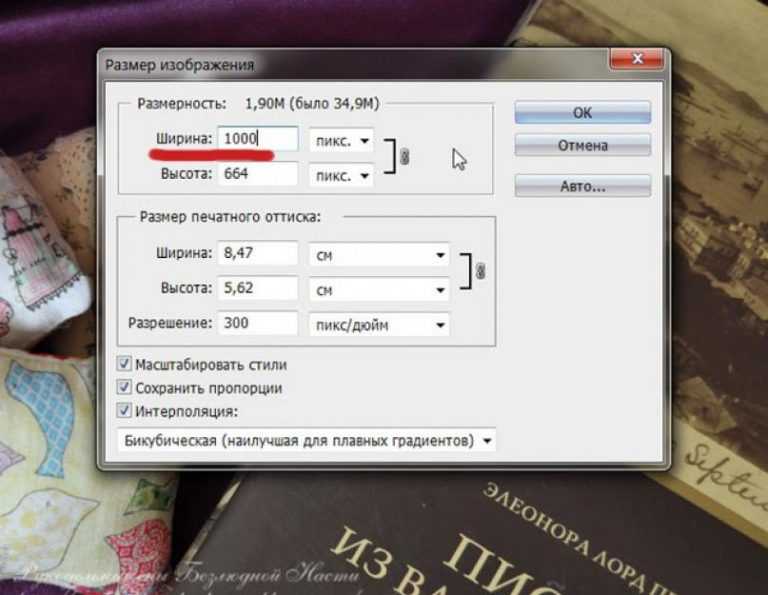

 После того, как мы ввели новый размер, больше или меньше, чем текущий, мы нажимаем «ОК».
После того, как мы ввели новый размер, больше или меньше, чем текущий, мы нажимаем «ОК».